立即下载
没有对应的手机版,本软件为电脑版,电脑版软件不支持手机安装
软媒虚拟光驱(原名魔方虚拟光驱)是一款软媒出品的实用的虚拟光驱软件,它支持iso,cue,img,nrg,mds,ccd和bin等格式的镜像文件,而且还可以关联到资源管理器右键菜单中真的是一款很实用的软件呢。而且加载速度快,运行起来也很稳定。小编带来的是软媒虚拟光驱绿色版,几百kb,不占内存,即开即用,需要的朋友下载体验吧!
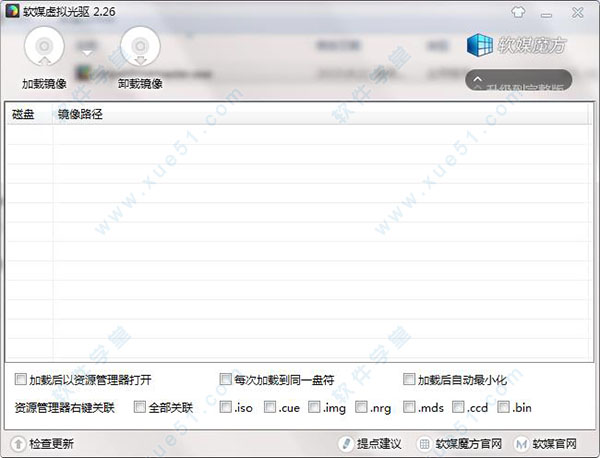
2、界面简约,操作简单
3、支持.iso、.cue、.img、.mds等格式的镜像
1)在软件中,点击加载镜像,就可以像使用光盘一样使用虚拟光驱了。如下图所示,魔方虚拟光驱支持.iso.cue.img.mds等格式的镜像文件。
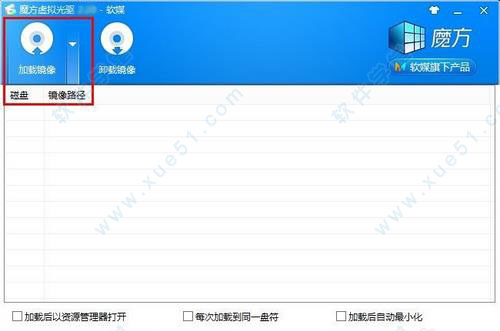
2)浏览所需要加载的镜像文件,就可以直接使用魔方虚拟光驱做光盘了。
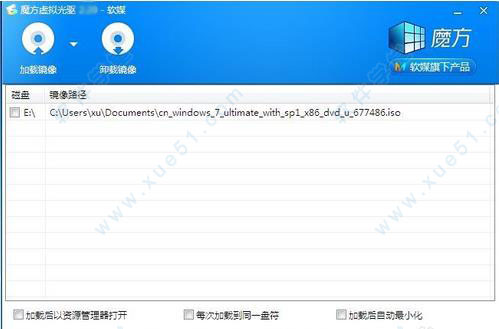
3)此时打开我的电脑,就可以直接看到E盘下的内容就是镜像文件中的内容了。
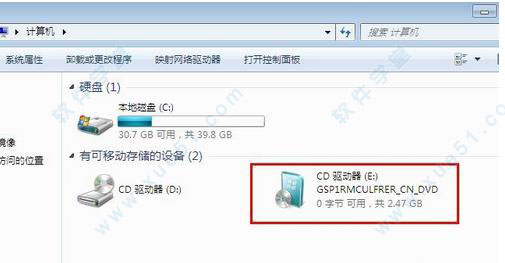
2、用软媒虚拟光驱装Win7双系统?
1)加载Win7系统盘镜像,在弹出的提示框中,直接选运行setup.exe这一项。

2)稍等片刻,就会出来Win7系统的安装界面,点击直接安装。

3)安装程序需要加载文件,继续等待。

4)软媒虚拟光驱由于是安装双系统,直接选择第二项:不获取最新安装更新,点击后直接进入下一步安装界面。
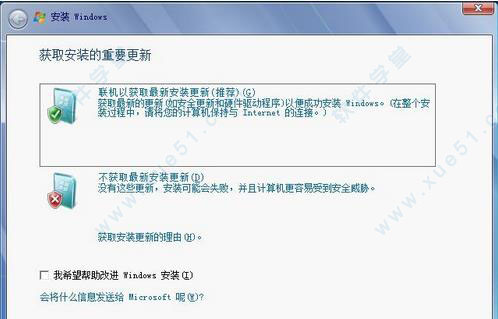
5)许可条款,直接点下一步。
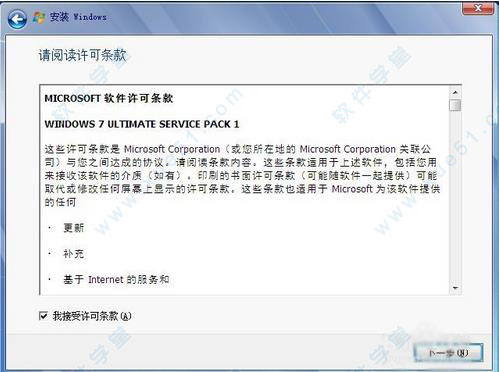
6)点击下一步后,就出现下述界面:将双系统安装在哪一个盘。因为作者是运行的虚拟机,所以无法选择更多盘。因为是双系统,如果选择将系统安装在当前系统所在的分区,就会提示你升级或覆盖安装,不能选择。

7)如下图提醒,在安装过程中选择安装在何处时,选择一个新的分区,确保不是覆盖安装。

8)点击下一步后,安装就正式开始了,在后续的过程中,设置好语言、系统用户名等就可以,如单独安装Windows系统的过程一样。
9)等待系统安装安装好之后,电脑会自动重启或再开机时,就会出现一个提示启动菜单,选择你想进地系统就可以了。
1、对部分功能进行了优化
2、解决了好多不能忍的bug
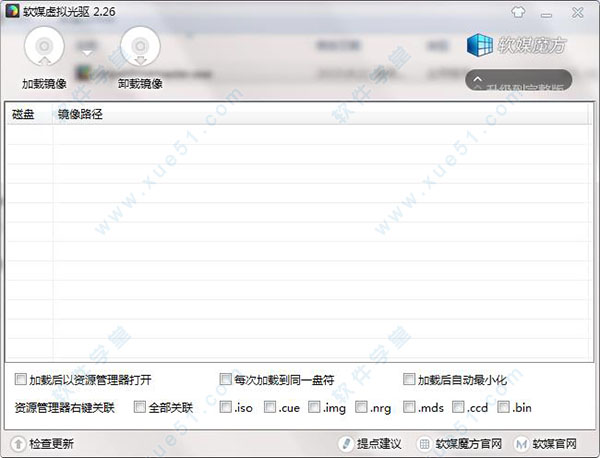
软件特点
1、绿色小巧,安全无毒2、界面简约,操作简单
3、支持.iso、.cue、.img、.mds等格式的镜像
使用教程
1、怎么用?1)在软件中,点击加载镜像,就可以像使用光盘一样使用虚拟光驱了。如下图所示,魔方虚拟光驱支持.iso.cue.img.mds等格式的镜像文件。
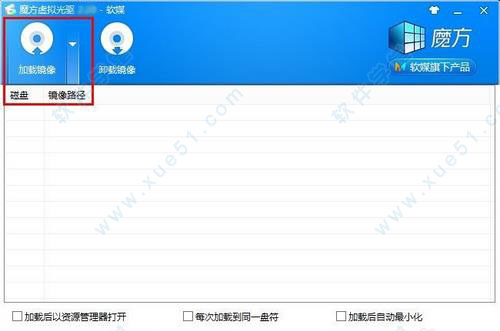
2)浏览所需要加载的镜像文件,就可以直接使用魔方虚拟光驱做光盘了。
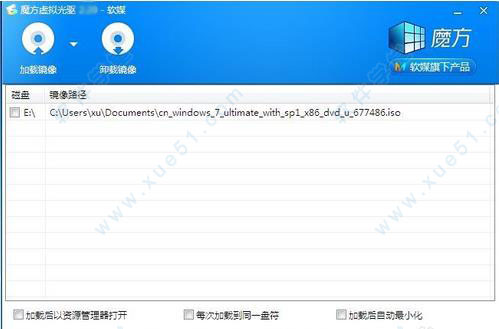
3)此时打开我的电脑,就可以直接看到E盘下的内容就是镜像文件中的内容了。
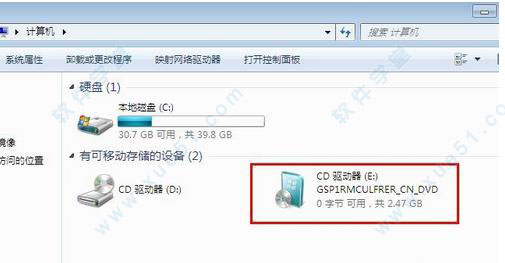
2、用软媒虚拟光驱装Win7双系统?
1)加载Win7系统盘镜像,在弹出的提示框中,直接选运行setup.exe这一项。

2)稍等片刻,就会出来Win7系统的安装界面,点击直接安装。

3)安装程序需要加载文件,继续等待。

4)软媒虚拟光驱由于是安装双系统,直接选择第二项:不获取最新安装更新,点击后直接进入下一步安装界面。
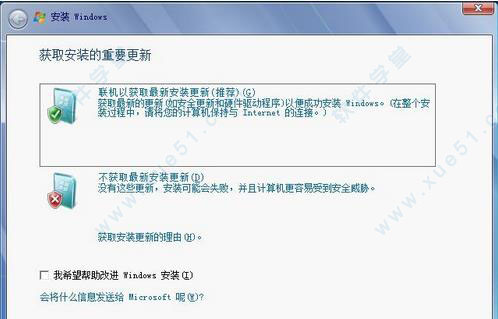
5)许可条款,直接点下一步。
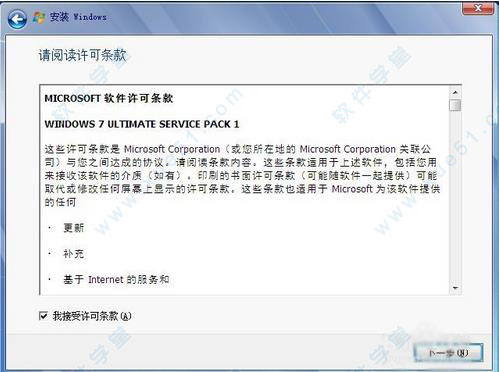
6)点击下一步后,就出现下述界面:将双系统安装在哪一个盘。因为作者是运行的虚拟机,所以无法选择更多盘。因为是双系统,如果选择将系统安装在当前系统所在的分区,就会提示你升级或覆盖安装,不能选择。

7)如下图提醒,在安装过程中选择安装在何处时,选择一个新的分区,确保不是覆盖安装。

8)点击下一步后,安装就正式开始了,在后续的过程中,设置好语言、系统用户名等就可以,如单独安装Windows系统的过程一样。
9)等待系统安装安装好之后,电脑会自动重启或再开机时,就会出现一个提示启动菜单,选择你想进地系统就可以了。
更新日志
v2.261、对部分功能进行了优化
2、解决了好多不能忍的bug
小编点评
软媒虚拟光驱是一款实用光驱工具,可以将光盘的内容转换为虚拟镜像文件,并将其挂载到虚拟的光驱上,还可以非常灵活的使用,需要的朋友可以尝试下载哦!
展开全部内容
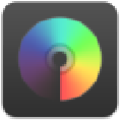

















点击星星用来评分